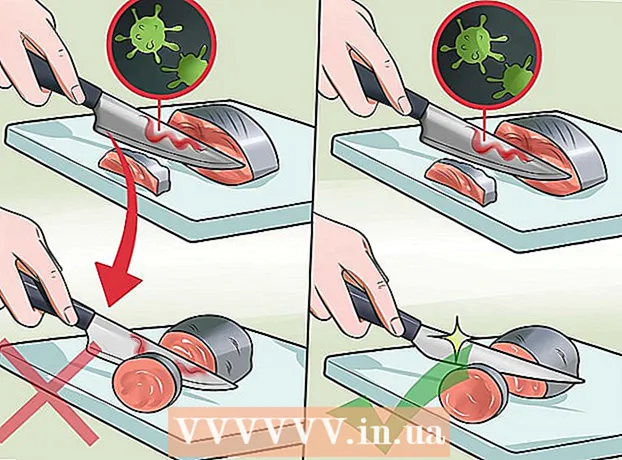ผู้เขียน:
William Ramirez
วันที่สร้าง:
19 กันยายน 2021
วันที่อัปเดต:
1 กรกฎาคม 2024
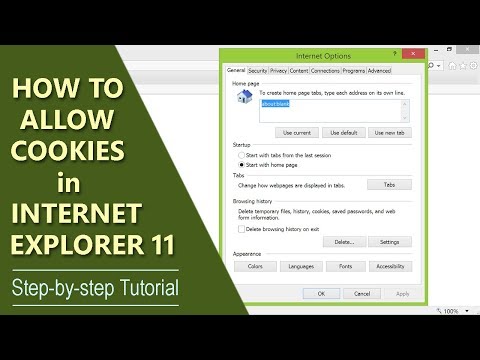
เนื้อหา
- ขั้นตอน
- วิธีที่ 1 จาก 3: การเปิดใช้งานคุกกี้ใน Internet Explorer 9.0
- วิธีที่ 2 จาก 3: การเปิดใช้งานคุกกี้ใน Internet Explorer 8.0
- วิธีที่ 3 จาก 3: การเปิดใช้งานคุกกี้ใน Internet Explorer 7.0
- เคล็ดลับ
การเปิดใช้งานคุกกี้ใน Internet Explorer สามารถช่วยให้คุณท่องอินเทอร์เน็ตได้ง่ายขึ้นมาก คุกกี้สามารถใช้เพื่อวัตถุประสงค์ต่างๆ เช่น การจัดเก็บการตั้งค่าของคุณ การจดจำตะกร้าสินค้าที่บันทึกไว้ และแม้กระทั่งการจัดเก็บชื่อผู้ใช้และรหัสผ่านสำหรับเว็บไซต์ต่างๆ หากคุณต้องการทราบวิธีเปิดใช้งานคุกกี้ใน Microsoft Internet Explorer เพียงทำตามขั้นตอนง่ายๆ เหล่านี้
ขั้นตอน
วิธีที่ 1 จาก 3: การเปิดใช้งานคุกกี้ใน Internet Explorer 9.0
 1 เปิดเบราว์เซอร์ Internet Explorer ของคุณ
1 เปิดเบราว์เซอร์ Internet Explorer ของคุณ 2 คลิกที่รูปเฟืองที่มุมขวาบนของหน้าต่าง
2 คลิกที่รูปเฟืองที่มุมขวาบนของหน้าต่าง 3 เลือกตัวเลือก". นี่คือตัวเลือกที่สองจากด้านบนในรายการดรอปดาวน์ ซึ่งจะเปิดหน้าต่างการตั้งค่าอินเทอร์เน็ต
3 เลือกตัวเลือก". นี่คือตัวเลือกที่สองจากด้านบนในรายการดรอปดาวน์ ซึ่งจะเปิดหน้าต่างการตั้งค่าอินเทอร์เน็ต  4 เลือกแท็บความปลอดภัย นี่คือแท็บที่สามจากด้านซ้ายในหน้าต่างที่ปรากฏขึ้น
4 เลือกแท็บความปลอดภัย นี่คือแท็บที่สามจากด้านซ้ายในหน้าต่างที่ปรากฏขึ้น  5 เลือกว่าคุณต้องการมีการจัดการคุกกี้อัตโนมัติหรือหากคุณต้องการจำกัดความพร้อมใช้งานของคุกกี้เฉพาะบางไซต์เท่านั้น
5 เลือกว่าคุณต้องการมีการจัดการคุกกี้อัตโนมัติหรือหากคุณต้องการจำกัดความพร้อมใช้งานของคุกกี้เฉพาะบางไซต์เท่านั้น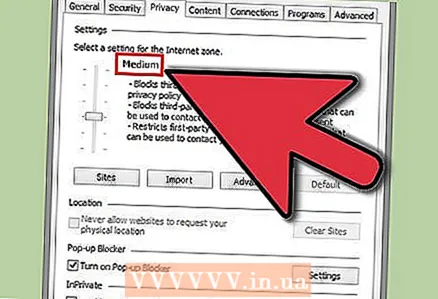 6 หากคุณต้องการจัดการคุกกี้อัตโนมัติ ให้เลื่อนตัวเลื่อนไปที่ตำแหน่ง "ปกติ"
6 หากคุณต้องการจัดการคุกกี้อัตโนมัติ ให้เลื่อนตัวเลื่อนไปที่ตำแหน่ง "ปกติ" 7คลิก "ไซต์ ... "
7คลิก "ไซต์ ... "  8 ป้อนที่อยู่ของเว็บไซต์ที่คุณต้องการตรวจสอบ พิมพ์ชื่อของพวกเขาในบรรทัด "ที่อยู่เว็บไซต์"
8 ป้อนที่อยู่ของเว็บไซต์ที่คุณต้องการตรวจสอบ พิมพ์ชื่อของพวกเขาในบรรทัด "ที่อยู่เว็บไซต์" 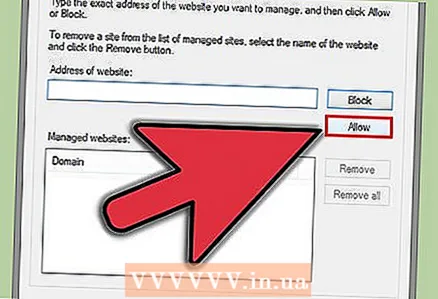 9 คลิก "อนุญาต"
9 คลิก "อนุญาต"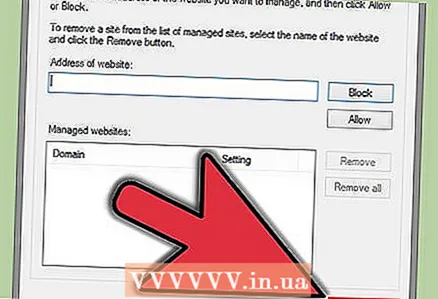 10 คลิกตกลง
10 คลิกตกลง 11 คลิกตกลง
11 คลิกตกลง 12 หากคุณต้องการจำกัดการจัดการคุกกี้สำหรับบางไซต์เท่านั้น ให้ทำซ้ำขั้นตอนที่อธิบายข้างต้น แต่ตั้งค่าตัวเลื่อนไปที่ตำแหน่ง "สูง"
12 หากคุณต้องการจำกัดการจัดการคุกกี้สำหรับบางไซต์เท่านั้น ให้ทำซ้ำขั้นตอนที่อธิบายข้างต้น แต่ตั้งค่าตัวเลื่อนไปที่ตำแหน่ง "สูง"- ทำเช่นนี้แทนการตั้งค่าแถบเลื่อนเป็น "ปกติ" แล้วคลิก "ไซต์ ..." ป้อนที่อยู่ของเว็บไซต์ที่คุณต้องการควบคุมคุกกี้ คลิก "อนุญาต" และคลิก "ตกลง" สองครั้ง
- ทำเช่นนี้แทนการตั้งค่าแถบเลื่อนเป็น "ปกติ" แล้วคลิก "ไซต์ ..." ป้อนที่อยู่ของเว็บไซต์ที่คุณต้องการควบคุมคุกกี้ คลิก "อนุญาต" และคลิก "ตกลง" สองครั้ง
วิธีที่ 2 จาก 3: การเปิดใช้งานคุกกี้ใน Internet Explorer 8.0
 1 เปิดเบราว์เซอร์ Internet Explorer ของคุณ
1 เปิดเบราว์เซอร์ Internet Explorer ของคุณ 2 คลิกที่เมนูแบบเลื่อนลง "เครื่องมือ" คุณสามารถค้นหาได้ที่มุมขวาบนสุดของแถบเครื่องมือ
2 คลิกที่เมนูแบบเลื่อนลง "เครื่องมือ" คุณสามารถค้นหาได้ที่มุมขวาบนสุดของแถบเครื่องมือ  3 คลิกที่รายการในเมนูตัวเลือก ทางด้านล่างของ drop-down list แล้วเปิดหน้าต่างใหม่
3 คลิกที่รายการในเมนูตัวเลือก ทางด้านล่างของ drop-down list แล้วเปิดหน้าต่างใหม่  4 เลือกแท็บความปลอดภัย นี่คือแท็บที่สามจากด้านซ้ายในหน้าต่างที่ปรากฏขึ้น
4 เลือกแท็บความปลอดภัย นี่คือแท็บที่สามจากด้านซ้ายในหน้าต่างที่ปรากฏขึ้น  5 เลือกว่าคุณต้องการให้มีการจัดการคุกกี้อัตโนมัติหรือจำกัดความพร้อมใช้งานของคุกกี้สำหรับบางไซต์เท่านั้น
5 เลือกว่าคุณต้องการให้มีการจัดการคุกกี้อัตโนมัติหรือจำกัดความพร้อมใช้งานของคุกกี้สำหรับบางไซต์เท่านั้น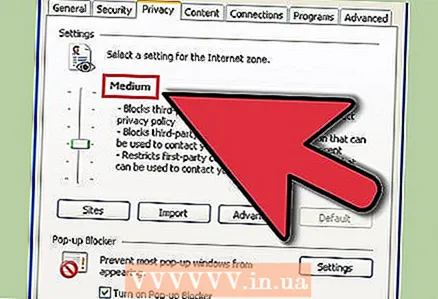 6 หากคุณต้องการจัดการคุกกี้อัตโนมัติ ให้เลื่อนตัวเลื่อนไปที่ตำแหน่ง "ปกติ"
6 หากคุณต้องการจัดการคุกกี้อัตโนมัติ ให้เลื่อนตัวเลื่อนไปที่ตำแหน่ง "ปกติ" 7คลิก "ไซต์ ... "
7คลิก "ไซต์ ... "  8 ป้อนที่อยู่ของเว็บไซต์ที่คุณต้องการตรวจสอบ พิมพ์ที่อยู่ในบรรทัด "ที่อยู่เว็บไซต์"
8 ป้อนที่อยู่ของเว็บไซต์ที่คุณต้องการตรวจสอบ พิมพ์ที่อยู่ในบรรทัด "ที่อยู่เว็บไซต์"  9 คลิก "อนุญาต"
9 คลิก "อนุญาต"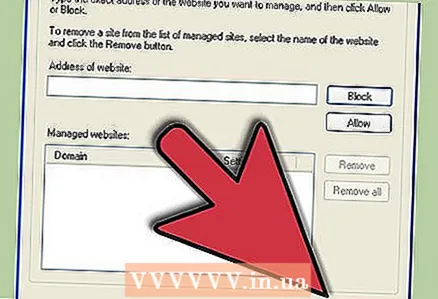 10 คลิกตกลง
10 คลิกตกลง 11 คลิกตกลง
11 คลิกตกลง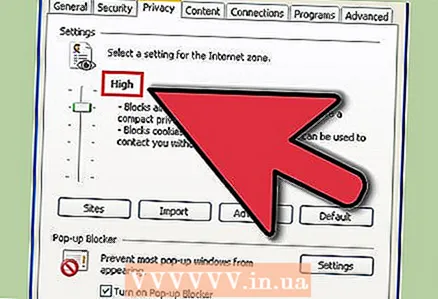 12 หากคุณต้องการจำกัดการจัดการคุกกี้สำหรับบางไซต์เท่านั้น ให้ทำซ้ำขั้นตอนที่อธิบายข้างต้น แต่ตั้งค่าตัวเลื่อนไปที่ตำแหน่ง "สูง"
12 หากคุณต้องการจำกัดการจัดการคุกกี้สำหรับบางไซต์เท่านั้น ให้ทำซ้ำขั้นตอนที่อธิบายข้างต้น แต่ตั้งค่าตัวเลื่อนไปที่ตำแหน่ง "สูง"- ทำเช่นนี้แทนการตั้งค่าแถบเลื่อนเป็น "ปกติ" แล้วคลิก "ไซต์ ..." ป้อนที่อยู่ของเว็บไซต์ที่คุณต้องการควบคุมคุกกี้ คลิก "อนุญาต" และคลิก "ตกลง" สองครั้ง
วิธีที่ 3 จาก 3: การเปิดใช้งานคุกกี้ใน Internet Explorer 7.0
 1 เปิดเบราว์เซอร์ Internet Explorer ของคุณ
1 เปิดเบราว์เซอร์ Internet Explorer ของคุณ 2 คลิกที่เมนูแบบเลื่อนลง "เครื่องมือ" คุณสามารถค้นหาได้ที่มุมขวาบนสุดของแถบเครื่องมือ
2 คลิกที่เมนูแบบเลื่อนลง "เครื่องมือ" คุณสามารถค้นหาได้ที่มุมขวาบนสุดของแถบเครื่องมือ  3 คลิกที่รายการในเมนูตัวเลือก ทางด้านล่างของ drop-down list
3 คลิกที่รายการในเมนูตัวเลือก ทางด้านล่างของ drop-down list  4 เลือกแท็บความปลอดภัย นี่คือแท็บที่สามจากด้านซ้ายในหน้าต่างที่ปรากฏขึ้น
4 เลือกแท็บความปลอดภัย นี่คือแท็บที่สามจากด้านซ้ายในหน้าต่างที่ปรากฏขึ้น  5 คลิกที่ปุ่ม "ไซต์ ... " นี้จะเปิดหน้าต่างใหม่
5 คลิกที่ปุ่ม "ไซต์ ... " นี้จะเปิดหน้าต่างใหม่  6 ป้อนที่อยู่เว็บไซต์ที่คุณต้องการอนุญาตคุกกี้และคลิก "อนุญาต"
6 ป้อนที่อยู่เว็บไซต์ที่คุณต้องการอนุญาตคุกกี้และคลิก "อนุญาต" 7 คลิกตกลง
7 คลิกตกลง
เคล็ดลับ
คุณยังสามารถใช้แถบเลื่อนการตั้งค่าความปลอดภัยเพื่อตั้งค่าทั่วไปสำหรับคุกกี้ทั้งหมด มีการตั้งค่าระดับความปลอดภัยที่เป็นไปได้ 6 ระดับ:
- บล็อกคุกกี้ทั้งหมด
- สูง
- สูงกว่าปกติ
- ปกติ (ค่าเริ่มต้น)
- สั้น
- อนุญาตคุกกี้ทั้งหมด